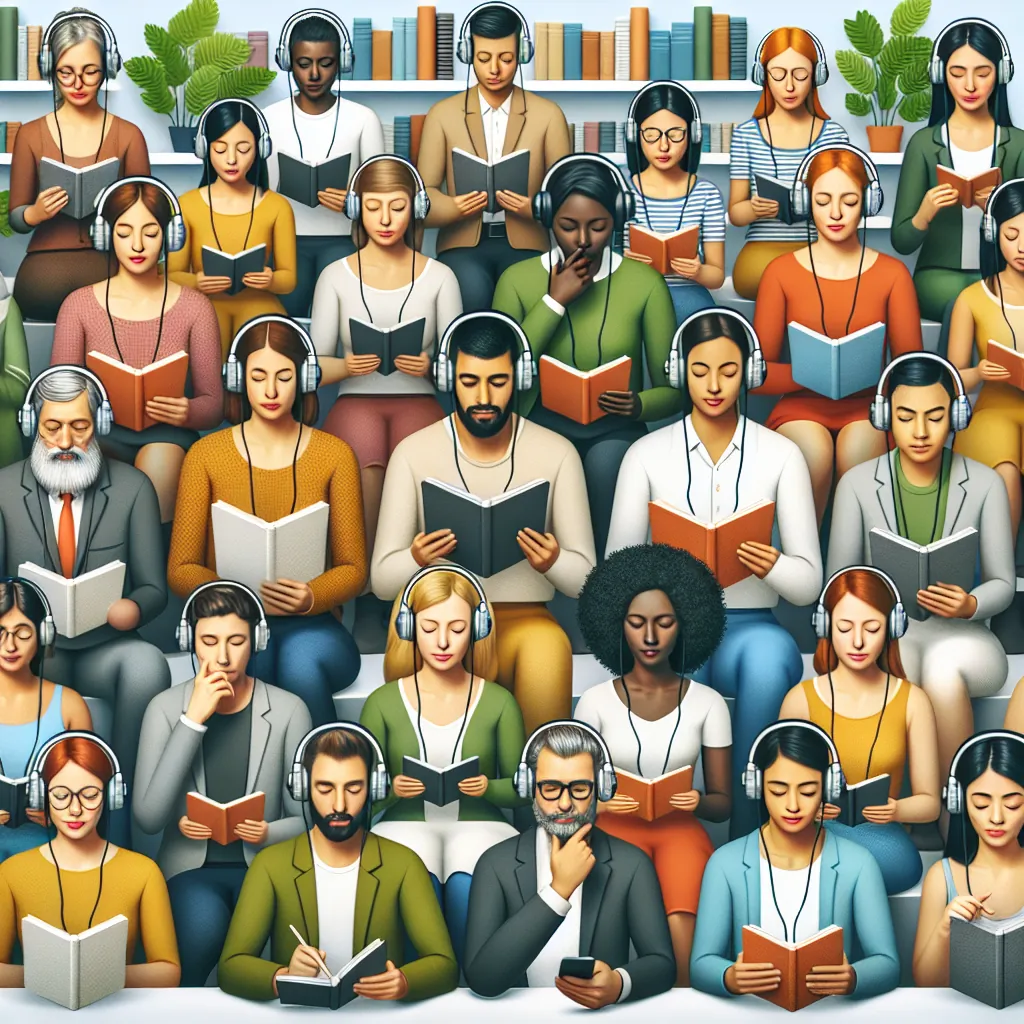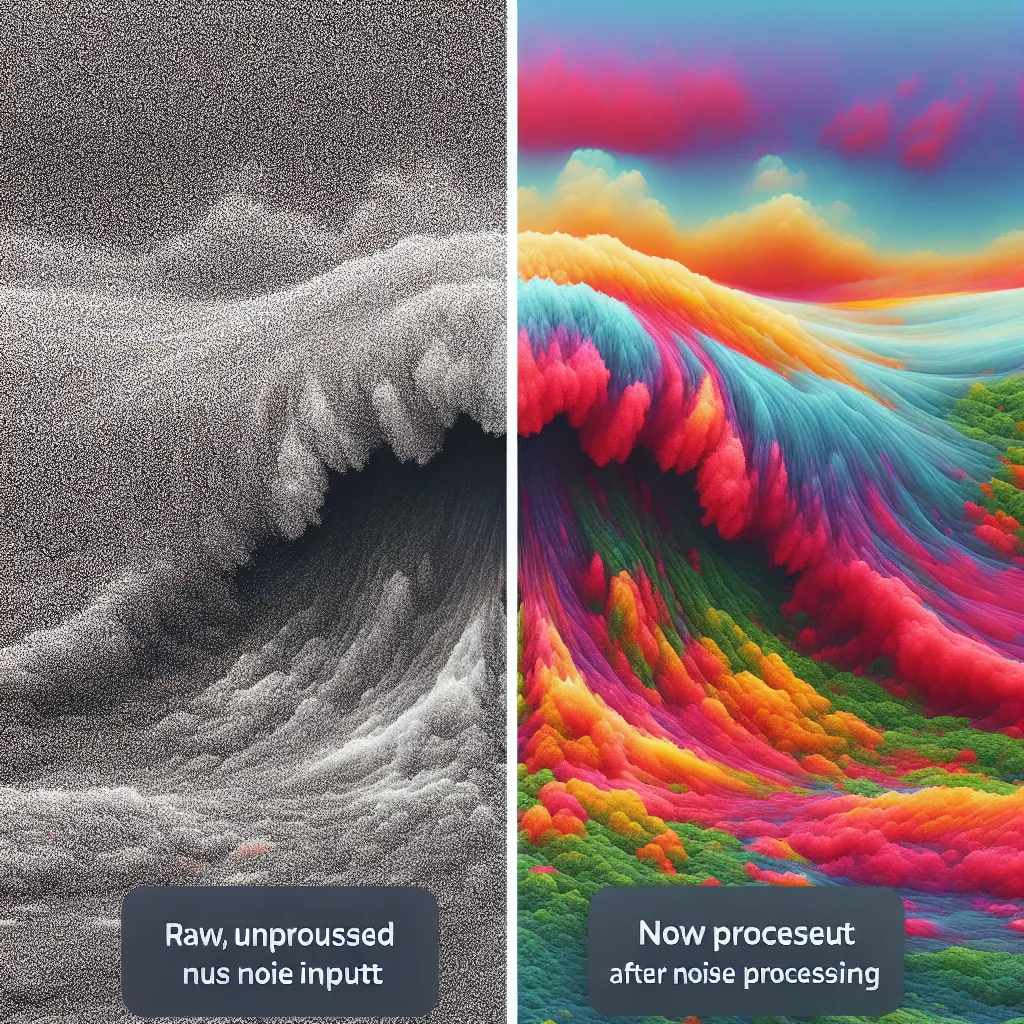Efektivní odstranění šumu pomocí Audacity: Krok za krokem
Praktický návod pro pokročilé uživatele, jak využít šumové filtry v Audacity k vylepšení kvality zvuku.

V dnešním digitálním světě se kvalitní zvuk stal nezbytností. Ať už se věnujete podcastingu, natáčíte videa nebo se snažíte o co nejlepší zvukovou produkci, šum může být vaším největším nepřítelem. Představte si, že máte skvělý nápad na podcast, ale místo toho, aby vás posluchači slyšeli jasně a zřetelně, je jejich pozornost rozptýlena šumem. Naštěstí s programem Audacity můžete efektivně odstranit nežádoucí zvuky a posunout svou zvukovou produkci na novou úroveň. V tomto článku vám ukážeme, jak na to – krok za krokem.
1. Co je to Audacity?
Audacity je zdarma dostupný open-source software pro úpravu zvuku, který je oblíbený mezi profesionály i amatéry. Jeho jednoduché rozhraní a široká škála funkcí umožňují snadnou manipulaci se zvukovými stopami. Jedním z nejvýznamnějších rysů Audacity je jeho schopnost efektivně odstraňovat šum a zlepšovat tak celkovou kvalitu zvuku.
2. Typy šumu v audiozáznamech
Předtím než začnete s odstraňováním šumu, je dobré pochopit, jaké typy šumu existují. Mezi nejčastější patří:
- Hluk na pozadí: Může zahrnovat ruch z ulice, klimatizaci nebo elektronické zařízení.
- Šum z mikrofonu: Tímto typem šumu trpí většina levnějších mikrofonů.
- Elektronický šum: Způsobený nedostatečným stíněním elektrických kabelů nebo vybavení.
3. Příprava vašeho projektu v Audacity
Než se pustíte do odstraňování šumu, ujistěte se, že máte správně nastavený projekt:
- Otevřete Audacity a importujte váš požadovaný audio soubor (soubor > Importovat > Zvuk).
- Pro lepší kontrolu nad zvukem si vytvořte alespoň dvě kopie stopy – jednu pro úpravy a druhou jako zálohu.
4. Identifikace šumu
Než začnete s odstraňováním, musíte nejprve identifikovat část audia, která obsahuje pouze šum:
- Zvolte část stopy, kde je pouze šum (například ticho na začátku nebo konci nahrávky).
- Pomocí myši vyberte tuto oblast a ujistěte se, že obsahuje co nejméně mluveného slova.
5. Použití nástroje pro odstranění šumu
Nyní přichází ta vzrušující část – efektivní odstranění šumu:
- V horním menu klikněte na Efekty > Odstranit šum.
- V okně nastavení klikněte na tlačítko Získat profil šumu. Tímto způsobem Audacity „naučí“ jak vypadá váš nežádoucí šum.
- Nyní vyberte celou stopu (Ctrl + A) nebo její část, kterou chcete opravit.
- Znovu klikněte na Efekty > Odstranit šum a tentokrát nastavte úroveň filtrování podle potřeby. Zajistěte, abyste si poslechli náhled a zjistili, zda je kvalita zvuku dostatečně čistá.
- Klikněte na OK pro aplikaci efektu.
6. Další úpravy a doladění
Odstranění šumu není vždy dokonalé a může být zapotřebí další úpravy:
- Vyvážení hlasitosti: Ujistěte se, že výstupní hlasitost není příliš nízká nebo příliš vysoká. Můžete použít efekty jako „Normalizace“ nebo „Komprese“ pro vyvážení zvuku.
- Ekvalizér: Pomocí ekvalizéru můžete lépe tvarovat zvuk vaší stopy tak, aby zněla profesionálněji.
7. Uložení vaší práce
Nezapomeňte si svou práci uložit! Můžete exportovat vaše upravené audio ve formátu WAV nebo MP3 podle potřeby:
- Klikněte na Soubor > Exportovat a vyberte požadovaný formát.
8. Časté problémy a jejich řešení
Pokud narazíte na problémy při odstraňování šumu:
- Příliš agresivní filtrace může způsobit zkreslení vašeho hlasu; zkuste snížit úroveň filtru nebo experimentujte s různými nastaveními.
- Nedostatečné odstranění šumu? Možná budete muset získat profil šumu z jiného místa nebo použít další efekty k dosažení lepších výsledků.
9. Závěr
Odstranění šumu pomocí Audacity může vypadat jako složitý proces, ale když si osvojíte základní kroky a techniky, zjistíte, že jde o velmi užitečný nástroj pro každého tvůrce obsahu. Vylepšení kvality zvuku vám pomůže oslovit širší publikum a zvýšit profesionalitu vašeho projektu. Pokud se chcete dozvědět více o pokročilých technikách editace zvuku v Audacity nebo jiných užitečných nástrojích pro audio produkci, neváhejte navštívit naše další články!
Co dělat, když šum nejde úplně odstranit?
Už dlouho se snažím upravit svoje nahrávky v Audacity a pořád se mi nedaří zbavit se šumu. Zkoušel jsem různé nastavení filtru, ale vždycky tam něco zůstane. Je to hrozně frustrující, protože chci mít zvuk co nejčistší. Mám pocit, že jsem udělal všechno, co jsem mohl – snížil jsem úroveň šumu, aplikoval jsem noise reduction, dokonce jsem vyzkoušel i EQ nastavení, ale šum je stále slyšet. Existuje nějaká technika nebo trik, jak to udělat lépe? Myslíte, že pomůže použít jiný software nebo pluginy?...
Číst otázku dáleZobrazit odpovědi na otázkuJak odstranit šum z nahrávky v Audacity?
Nahrál jsem pár skladeb a teď se snažím je upravit, ale mám pořád problém se šumem, který mi kazí celé nahrávky. Používám Audacity, což je super program, ale nevím si rady s tím, jak efektivně odstranit ten rušivý zvuk. Mám nějaký šum na pozadí, který je dost nepříjemný a chtěl bych ho co nejvíc eliminovat, aby to znělo lépe. Zkoušel jsem už různě experimentovat s těmi filtry a efekty, co tam jsou, ale zatím mi to moc nepomohlo. Chtěl bych se zeptat, jestli někdo nemá nějaké tipy nebo konkrétní ...
Číst otázku dáleZobrazit odpovědi na otázku